Proses Unwrapping memainkan peran penting dalam pemodelan 3D, terutama ketika masuk ke tahap persiapan untuk tekstur. Tutorial ini akan menunjukkan cara efektif meng-unwrap lampu yang lebih kompleks daripada silinder sederhana. Kamu akan belajar cara membuat seleksi yang terarah untuk mempersiapkan koordinat UV secara optimal. Mari kita masuk ke detailnya sekarang!
Hal-Hal Penting yang Harus Diperhatikan
- Gunakan seleksi yang terarah untuk memisahkan sisi dalam dan sisi luar dengan rapi.
- Tata letak UV-mu harus meminimalkan distorsi, untuk memudahkan pengaplikasian tekstur.
- Langkah-langkah kunci seperti menetapkan loop cuts membantu mengoptimalkan pemetaan UV.
Panduan Langkah Demi Langkah
1. Persiapan Model
Pertama, pastikan model lampu-mu siap untuk di-unwrap. Klik pada lampu yang sesuai dan pastikan geometrinya direfleksikan dengan benar. Matikan semua objek dan elemen yang tidak perlu untuk menghindari gangguan.
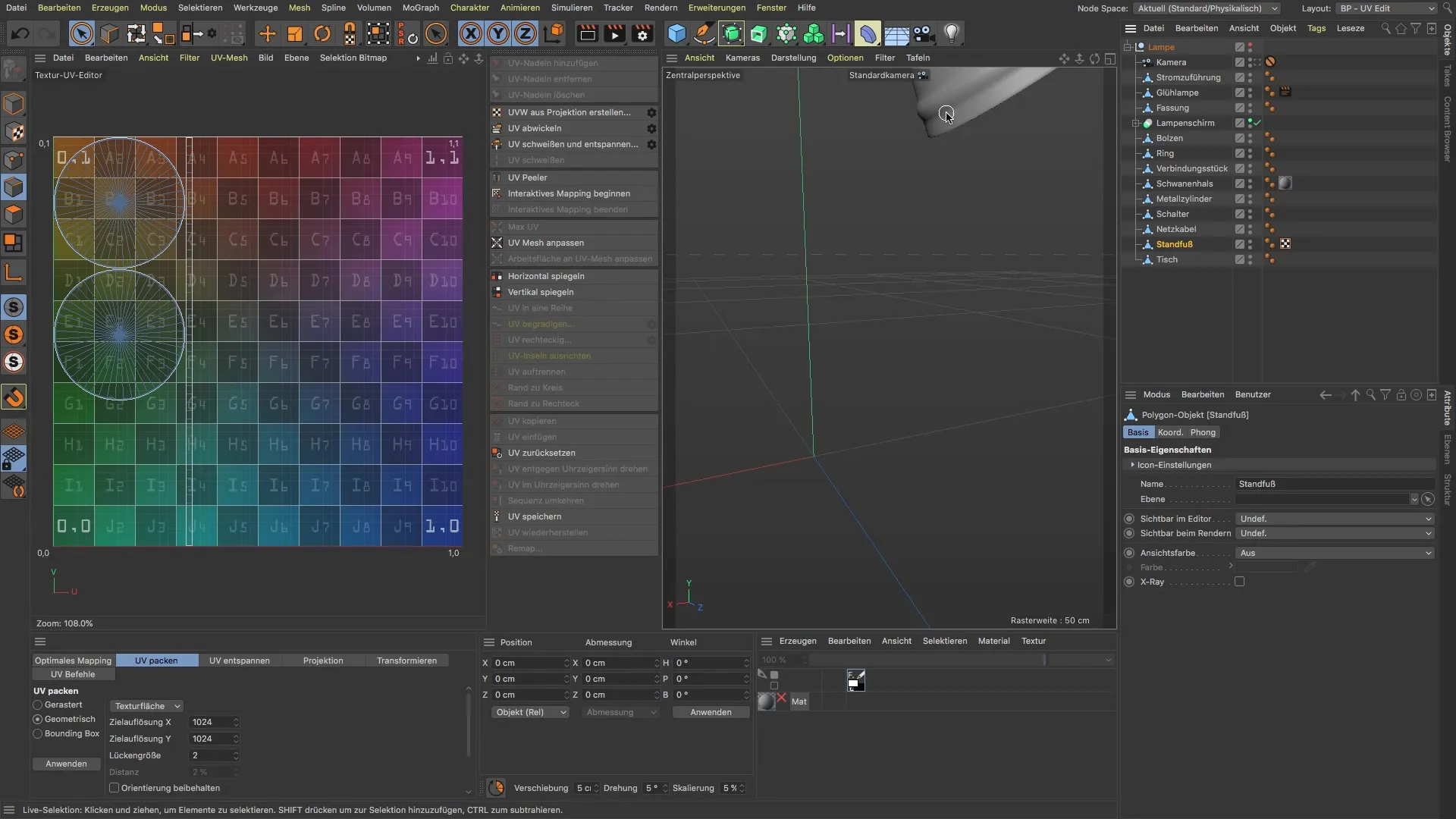
2. Beralih ke Mode Tepi
Untuk melakukan unwrapping secara efisien, beralihlah ke mode tepi. Ini akan membantumu untuk lebih akurat dalam memilih tepi-tepi yang dibutuhkan untuk proses unwrapping.
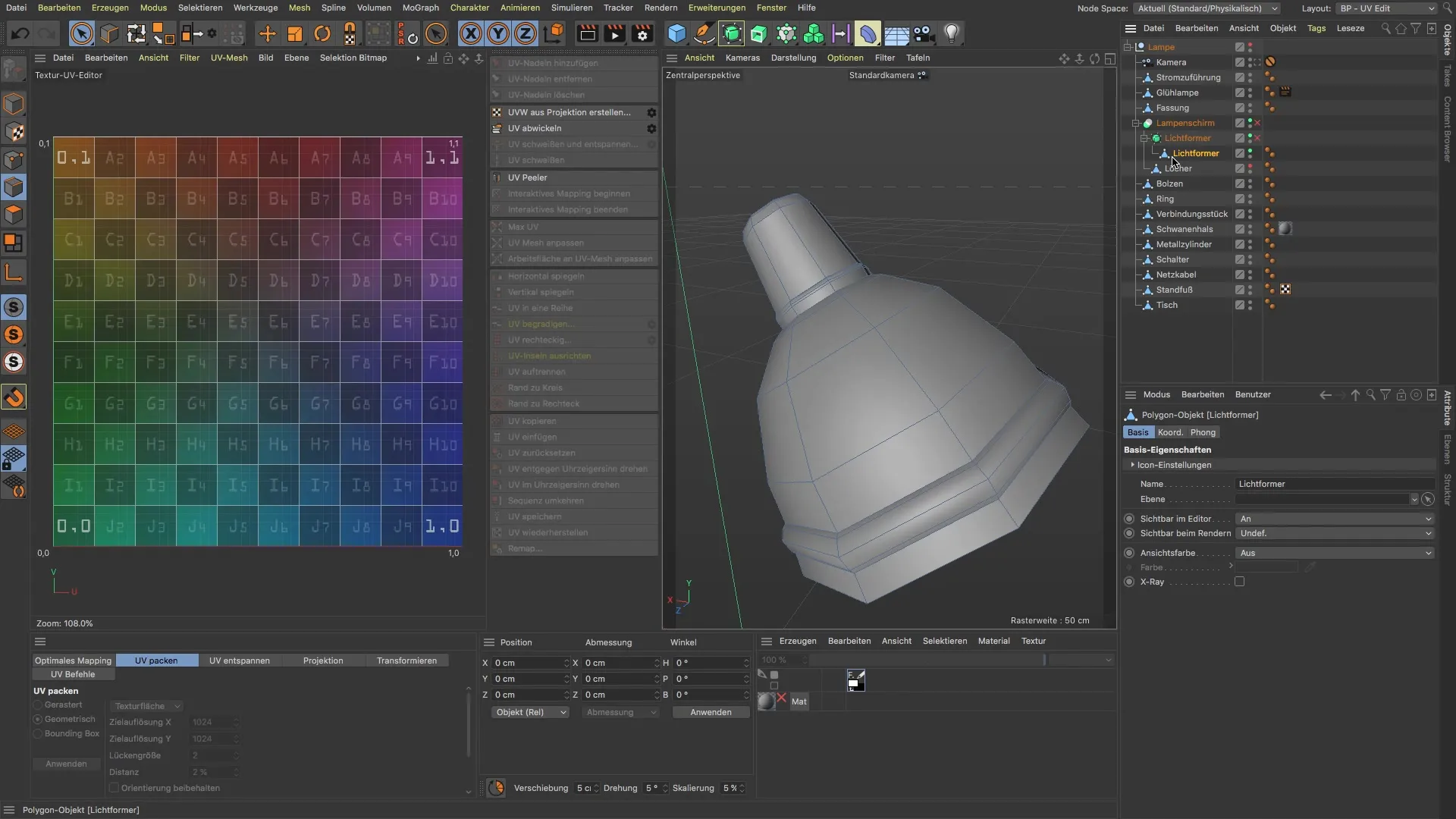
3. Membuat Proyeksi UV
Manfaatkan perintah "Buat UV dari Proyeksi". Hal ini akan menghasilkan peta UV awal yang menjadi dasar untuk penyesuaian selanjutnya. Perhatikan bahwa peta ini mungkin tidak akurat, oleh karena itu penting untuk memperbaikinya kemudian.
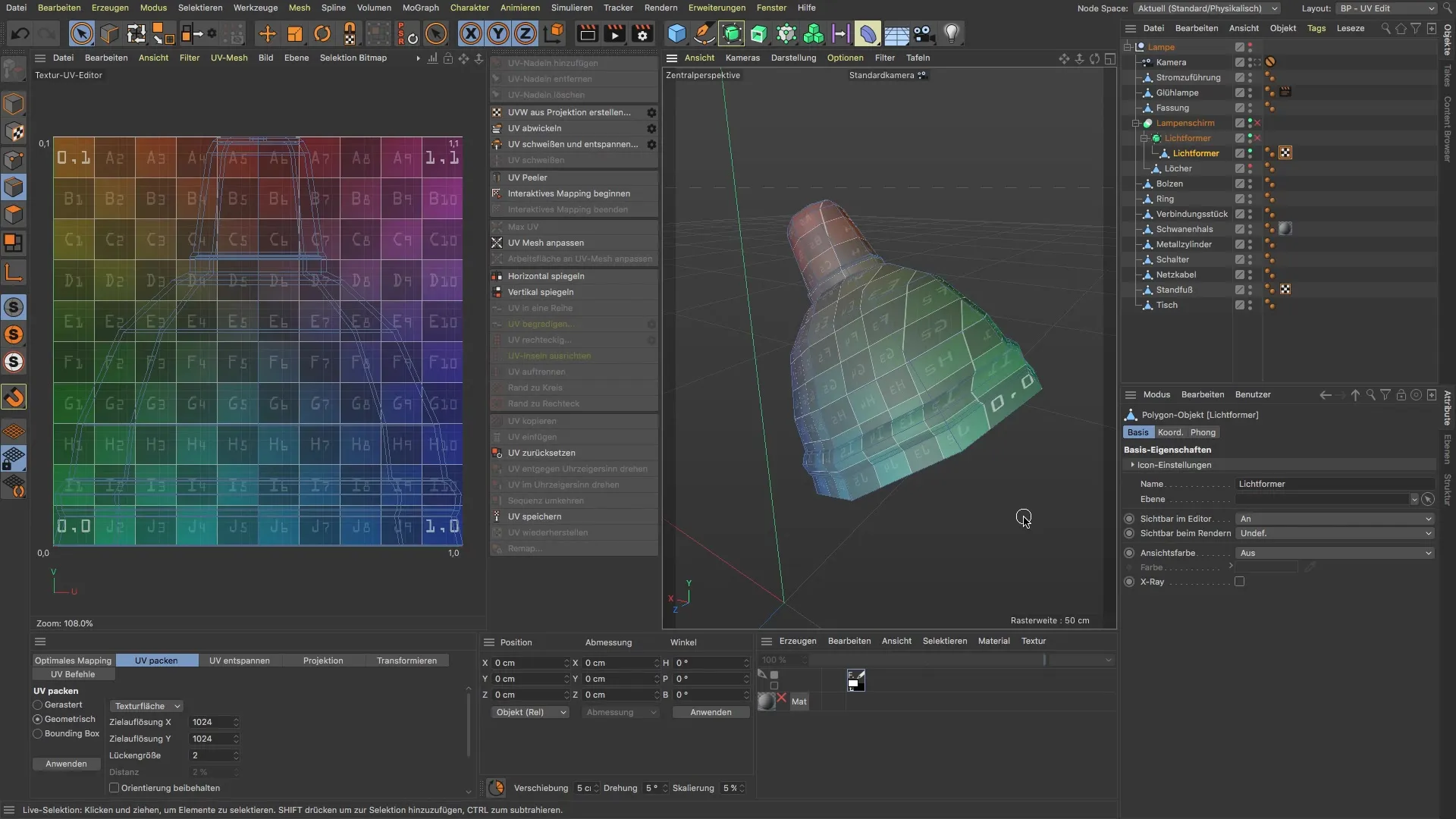
4. Tingkatkan Visibilitas Tepi UV
Untuk dapat lebih mudah mengenali tepi-tepi pada peta UV-mu, turunkan kejernihan latar belakang dalam pengaturan UV. Hal ini akan meningkatkan visibilitas tepi UV, yang membantumu untuk lebih memahami strukturnya dengan baik.
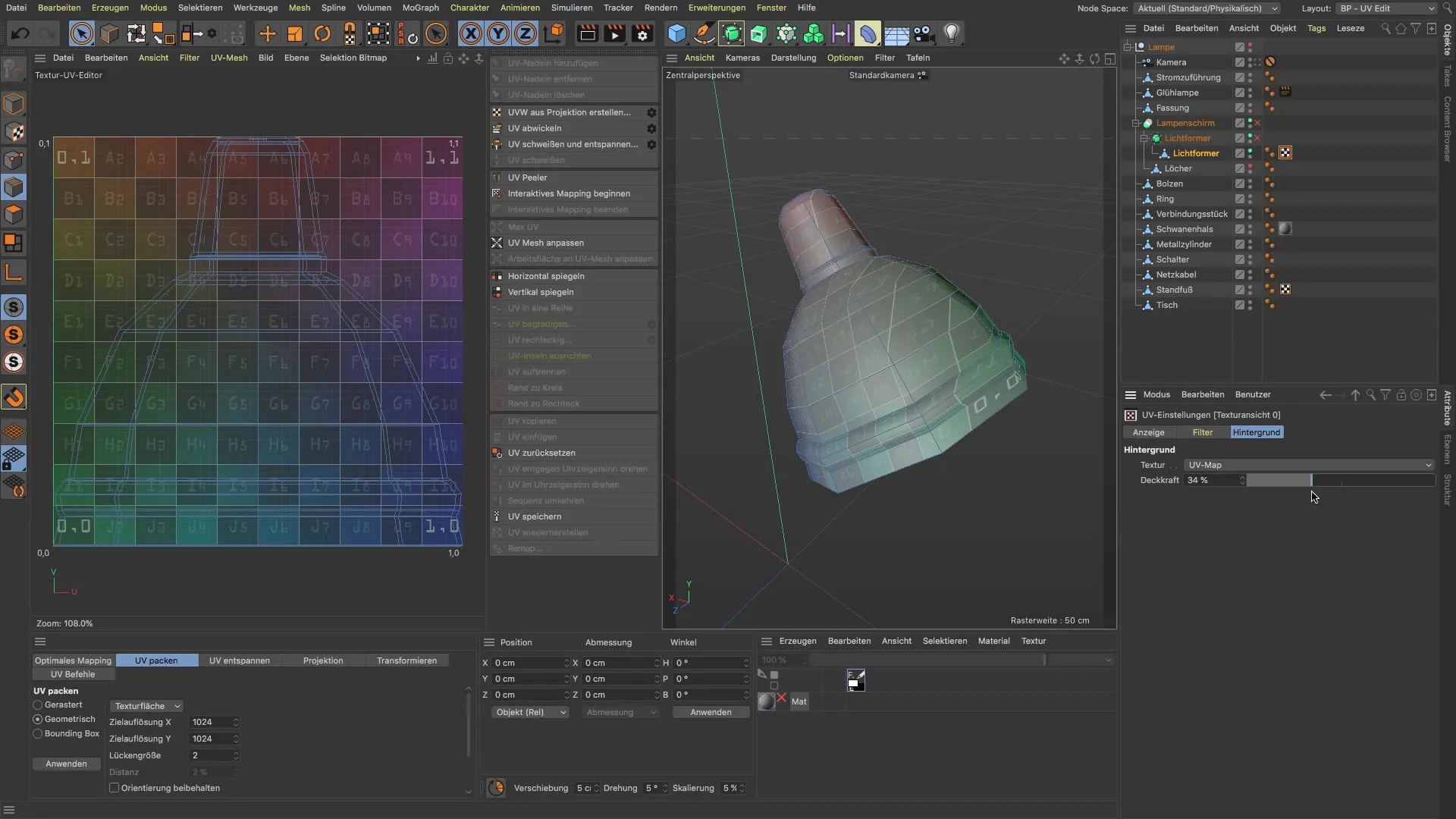
5. Pisahkan Sisi dalam dan Sisi Luar
Tetapkan cukup sayatan untuk memisahkan sisi dalam dan sisi luar dari lampu. Gunakan seleksi loop untuk dengan cepat dan efektif memilih area yang dibutuhkan.
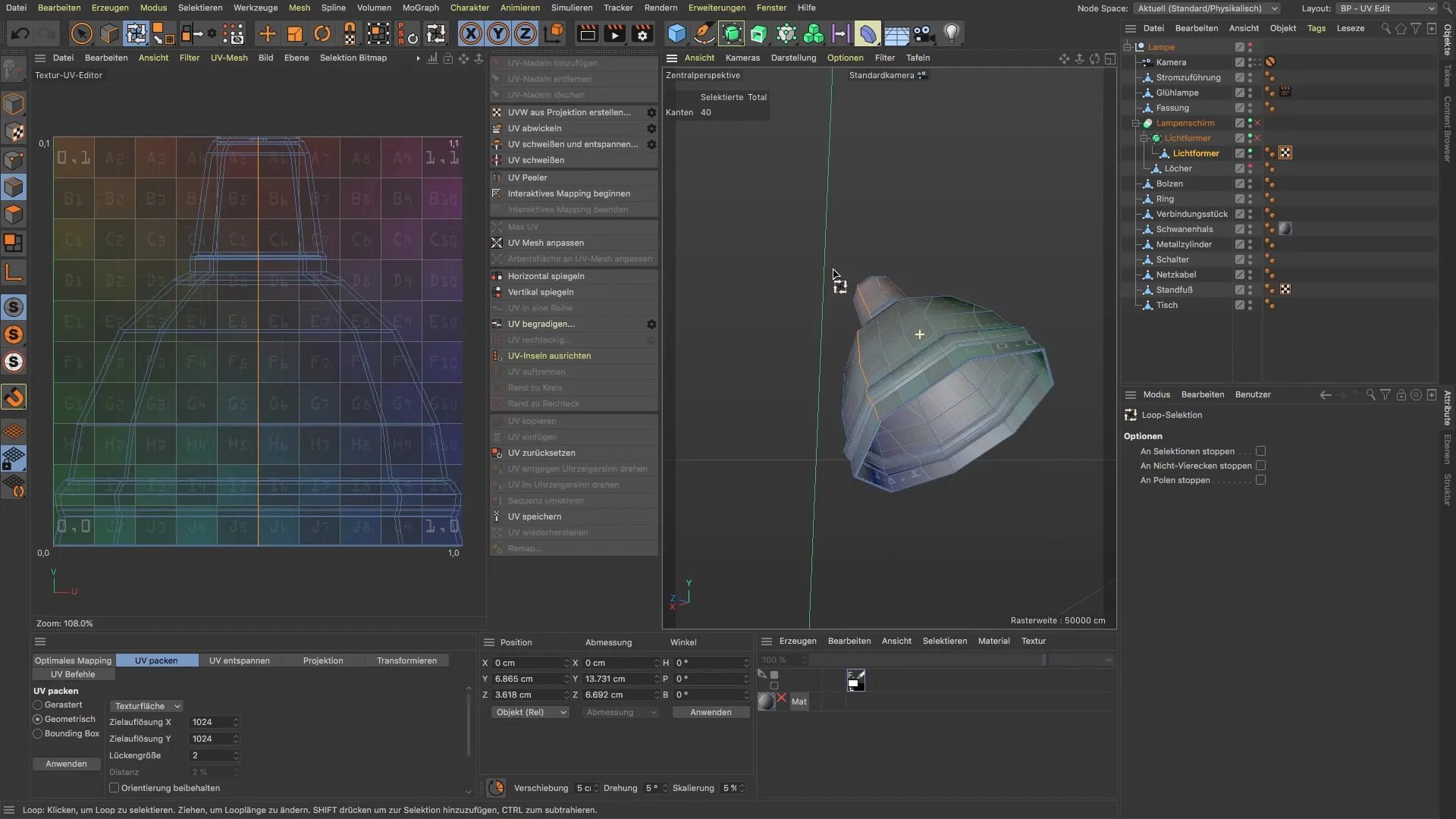
6. Tetapkan Sayatan Tambahan
Jika diperlukan, tetapkan sayatan tambahan sepanjang tinggi dan di sekitar tepi atas lampu, dan berhati-hatilah dalam area-area ini. Hal ini akan memastikan bahwa tekstur dapat diterapkan dengan baik pada permukaan nantinya.
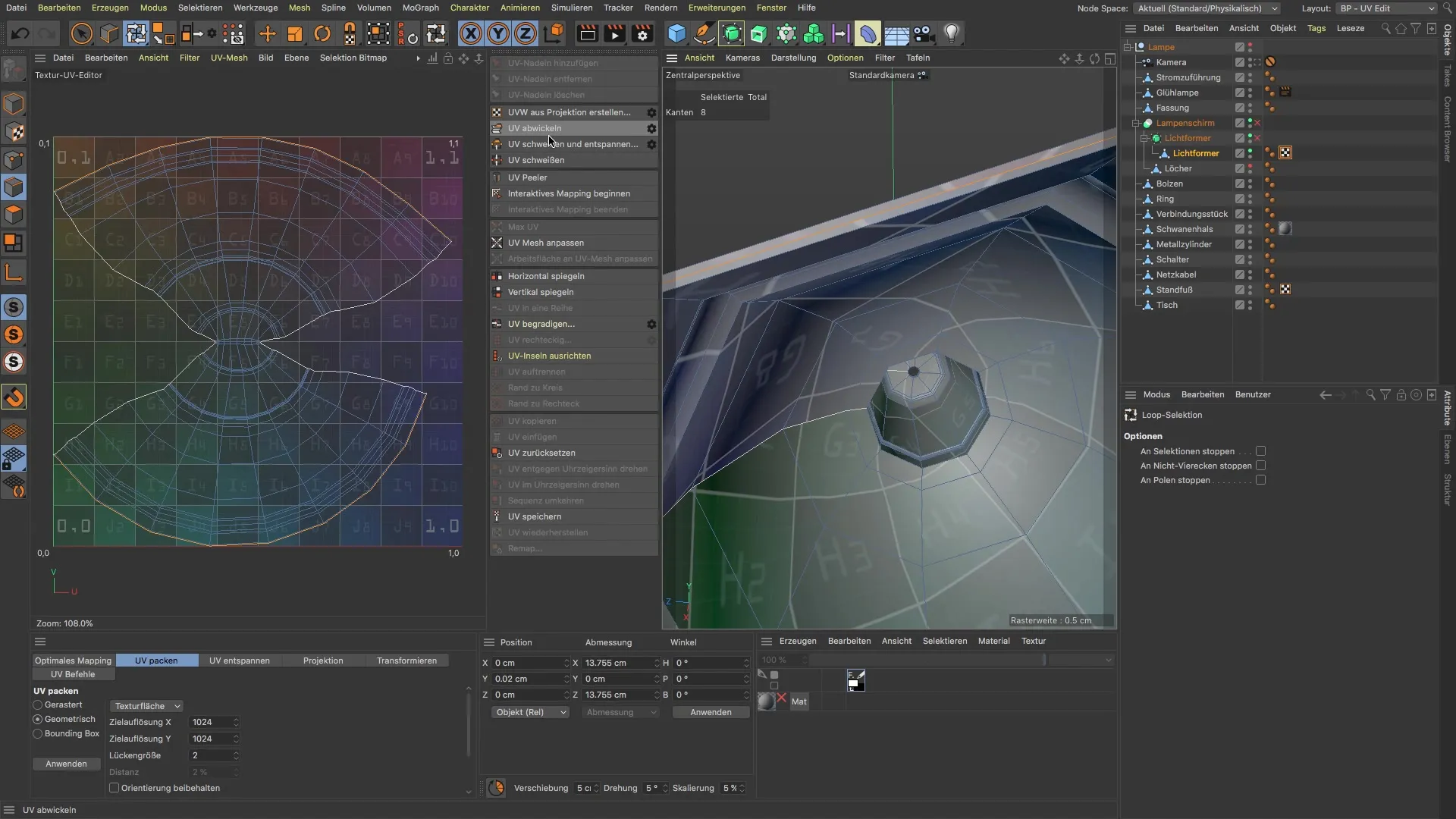
7. Lakukan Unwrap Dua Kali
Setelah semua sayatan telah dibuat, klik "Unwrap UV" sekali lagi. Hal ini akan memperbarui tata letak koordinat UV-mu dan memastikan bahwa kamu mendapatkan representasi yang lebih baik dari bagian dalam dan luar lampu.
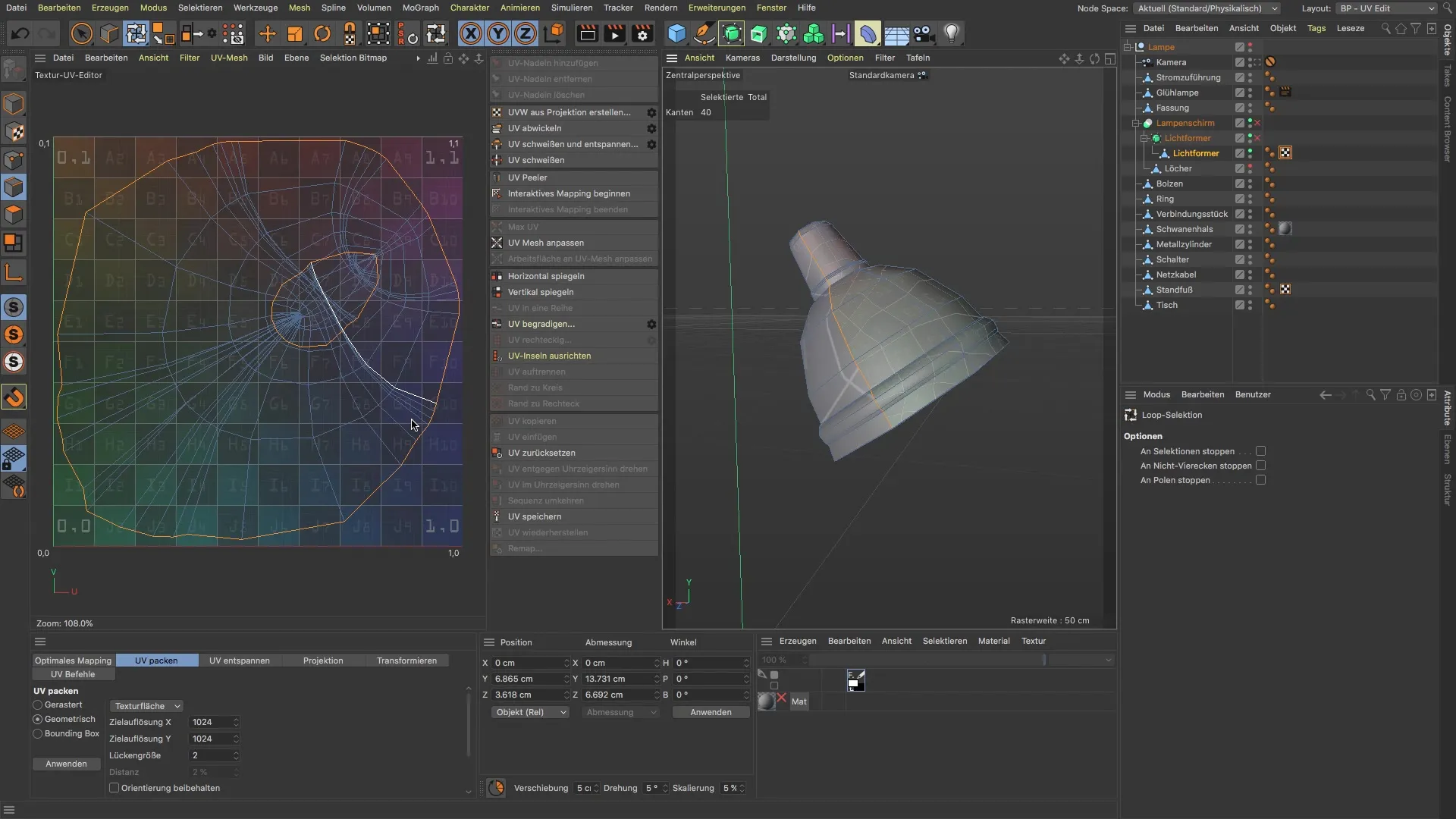
8. Optimalkan UV
Adalah hal yang wajar jika terdapat tepi dan tumpang tindih pada peta UV-mu. Tinjau apakah tumpang tindih tersebut dapat berdampak signifikan pada tekstur. Jika perlu, lakukan penyesuaian lebih lanjut.
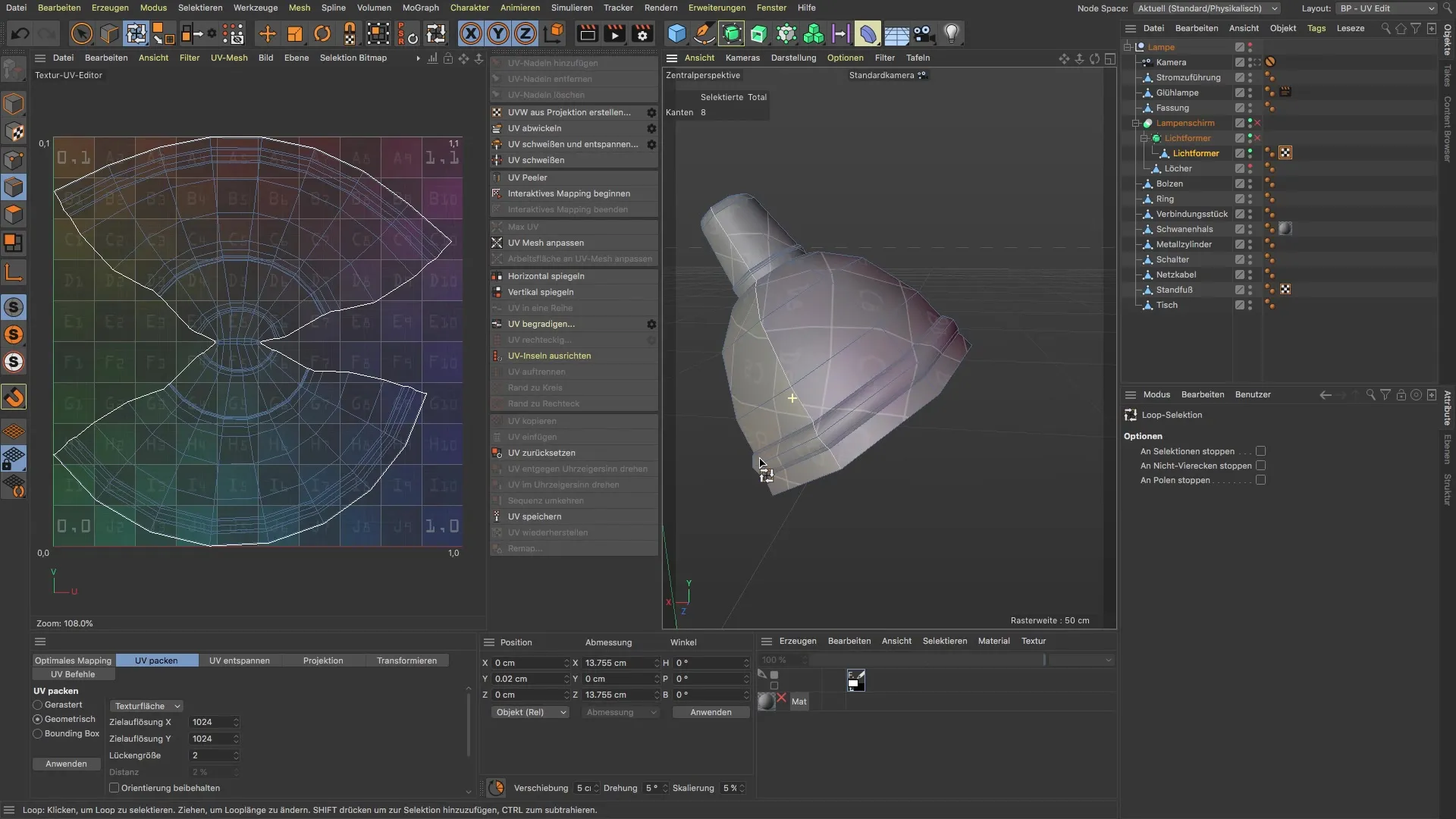
9. Lakukan Penyesuaian Terakhir
Periksa kembali tata letak UV-mu secara seksama, pastikan bahwa seluruh area telah diperhatikan dengan baik. Tinjau semua area dan lihat apakah masih diperlukan penyesuaian tambahan. Idealnya, harus ada pemisahan yang jelas antara sisi dalam dan sisi luar.
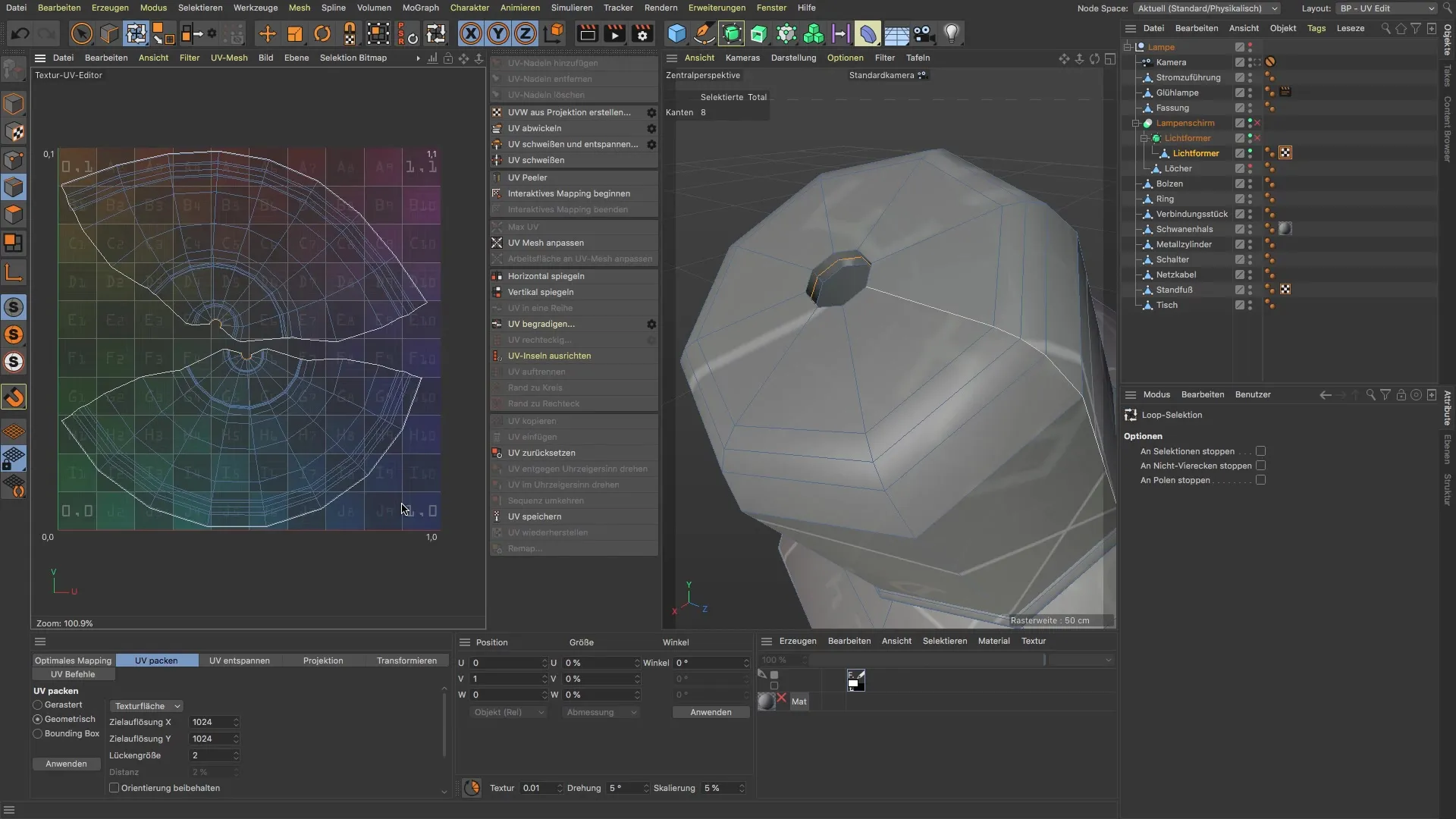
Ringkasan
Membuka lipatan model 3D seperti lampu membutuhkan kesabaran dan ketelitian. Anda telah belajar cara memilih sisi, membuat potongan, dan menyesuaikan tata letak UV Anda untuk mencapai hasil yang optimal. Keterampilan ini mendasar untuk proyek-proyek yang seakan-akan kecil namun masih dapat memberikan banyak kebebasan kreatif.
Pertanyaan Umum
Bagaimana cara memastikan UV saya tidak distorsi?Pastikan untuk membuat potongan yang tepat dan periksa peta UV Anda secara teratur.
Apa yang harus saya lakukan jika menemukan kesalahan pada peta UV saya?Gunakan fungsi Undo dan buat potongan dan pembukaan baru.
Apakah saya bisa melakukan perubahan pada model saya setelah membuka lipatan?Ya, perubahan pada geometri dapat dilakukan kapan saja, namun hal ini dapat memengaruhi UV.
Apakah saya harus selalu membuat potongan yang sama?Potongan sangat bergantung pada model yang bersangkutan; seringkali ada banyak cara untuk mencapai tujuan.


